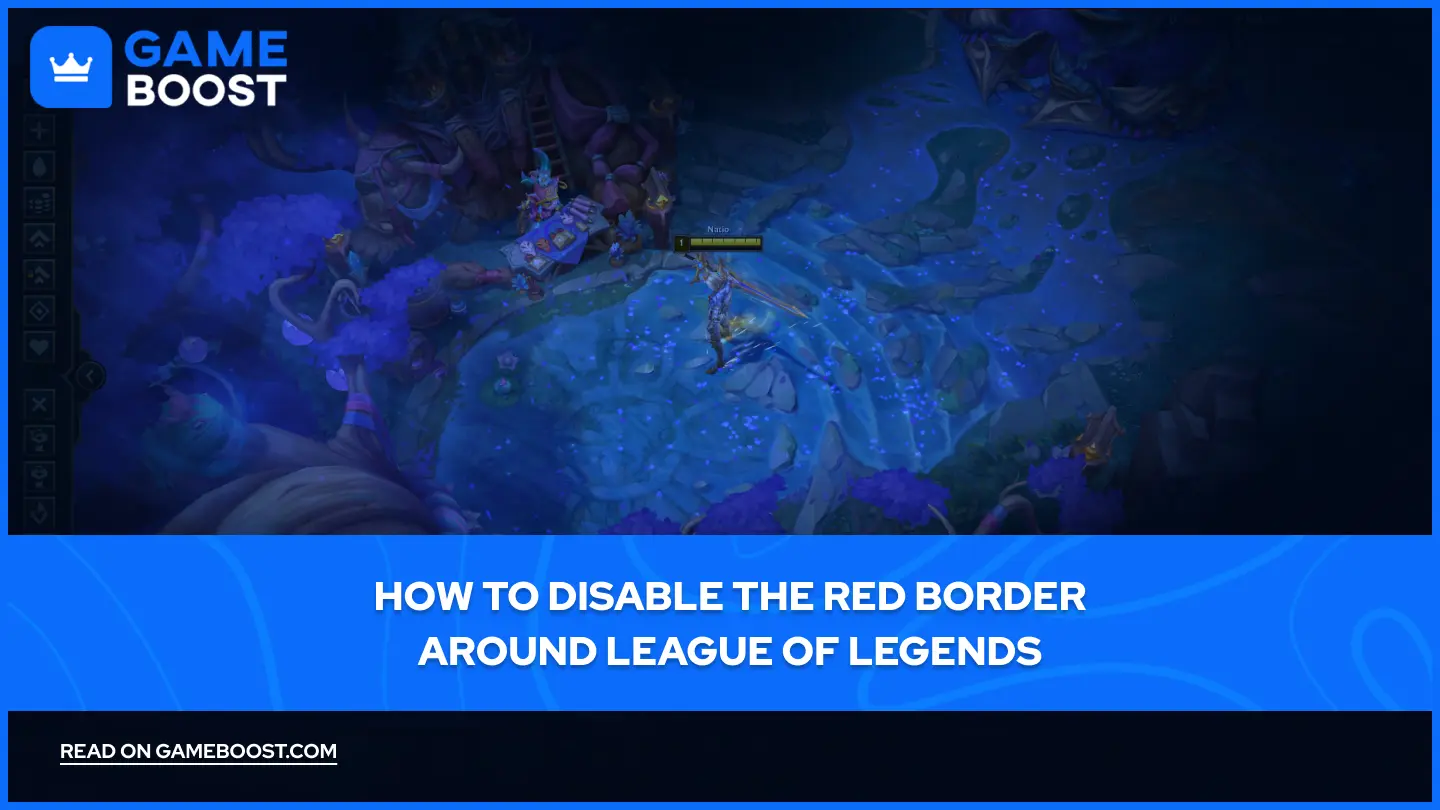
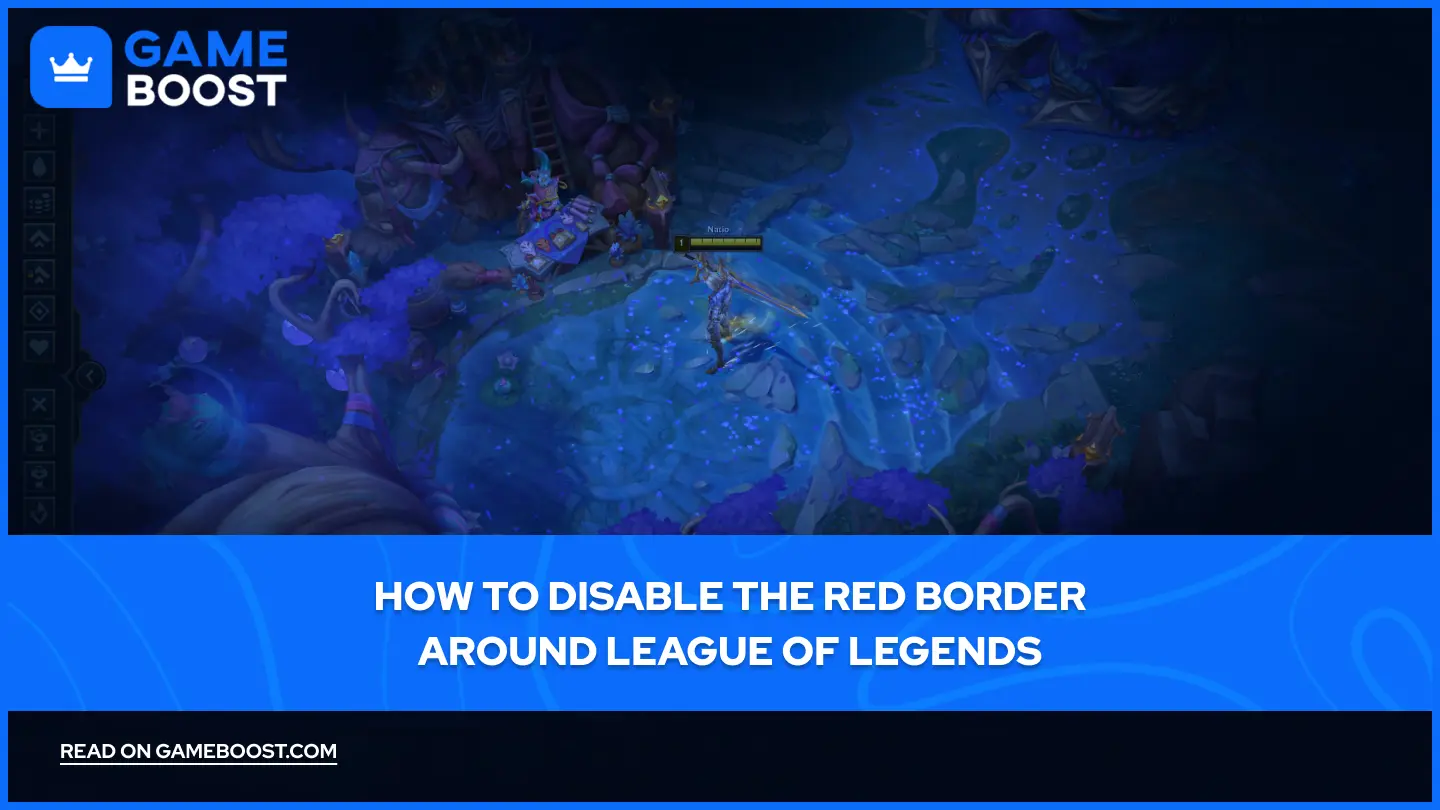
- Jak wyłączyć czerwone obramowanie wokół League of Legends
Jak wyłączyć czerwone obramowanie wokół League of Legends
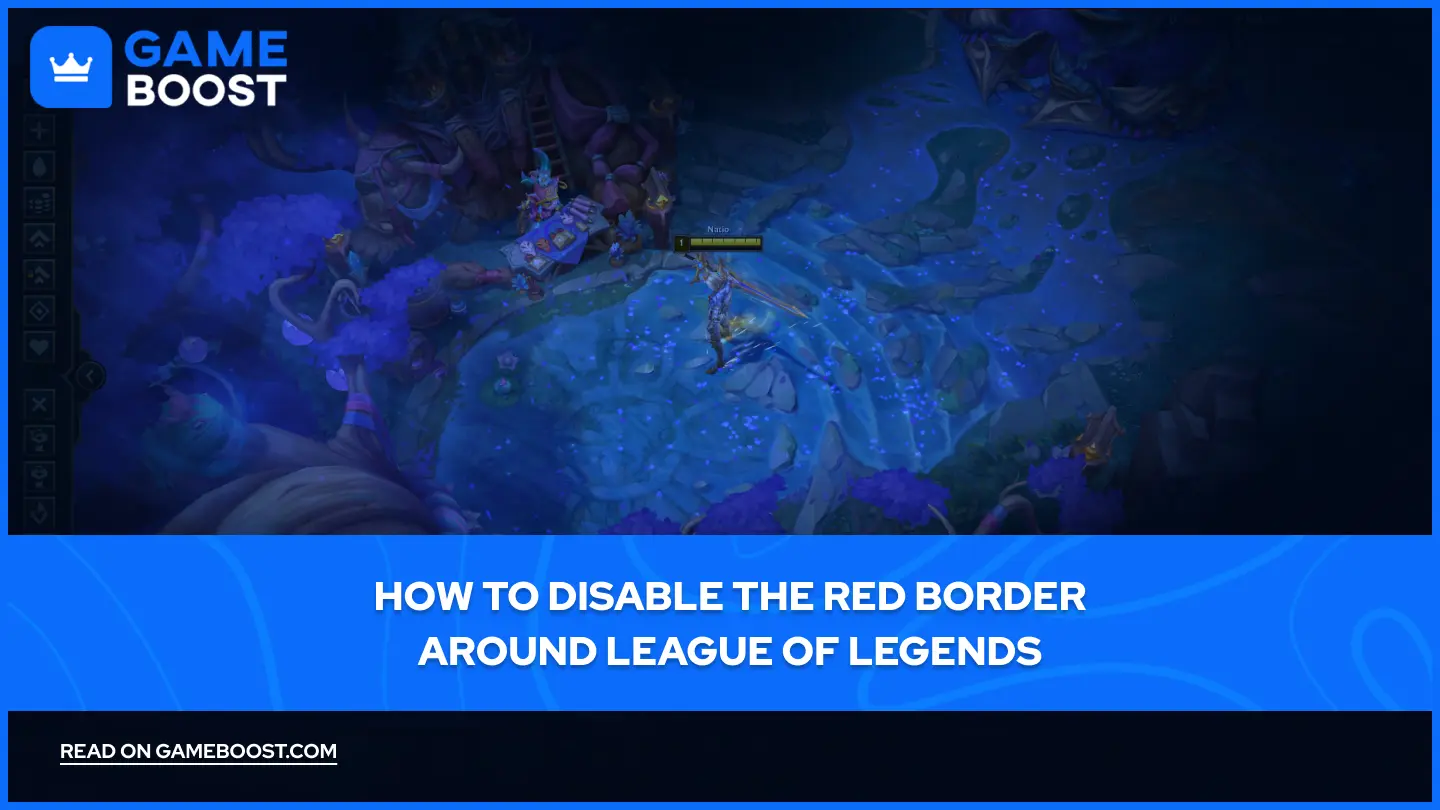
League of Legends to konkurencyjna gra MOBA, która wymaga precyzyjnej kontroli myszy. Gracze czasami zauważają pojawiającą się czerwoną ramkę wokół okna gry, która umożliwia swobodne poruszanie kursora myszy pomiędzy ekranami podczas rozgrywki. Ta czerwona ramka nie jest błędem ani usterką wyświetlania. Jest to celowa funkcja mająca pomóc graczom w nawigacji między monitorami, kiedy jest to potrzebne.
Wielu graczy jednak uważa, że ta funkcja przeszkadza podczas intensywnych meczów, ponieważ przypadkowy ruch kursora może spowodować kliknięcie poza oknem gry w kluczowych momentach. W tym artykule omówimy wszystko, co musisz wiedzieć o czerwonej ramce wokół League of Legends oraz jak ją wyłączyć.
Przeczytaj także: 10 Najdroższych Skinów w League of Legends
Co oznacza ta czerwona ramka?
Czerwona ramka pojawia się, gdy aktywowana jest funkcja "Przełącz blokadę ekranu myszy". Ta funkcja tworzy widoczny czerwony obrys wokół klienta gry i zasadniczo zmienia sposób działania myszy podczas rozgrywki.
Gdy ta funkcja jest włączona, kursor myszy może swobodnie poruszać się między wieloma monitorami zamiast być ograniczony do okna League of Legends. Czerwona ramka służy jako wizualny wskaźnik, że ruch między monitorami jest aktywny.
Włączenie tej funkcji wiąże się jednak z istotnym ograniczeniem rozgrywki. Kursor myszy zostaje ograniczony do granic okna gry, co uniemożliwia korzystanie z przewijania przez przesunięcie kursora na krawędź ekranu w celu przesunięcia kamery. Zazwyczaj przesunięcie myszy do prawego koca ekranu powodowało panoramowanie mapy w tym kierunku, ale ta funkcja przestaje działać po włączeniu blokady kursora na ekranie.
Przeczytaj także: Harmonogram League of Legends Clash (2025)
Jak wyłączyć przełączanie blokady kursora myszy
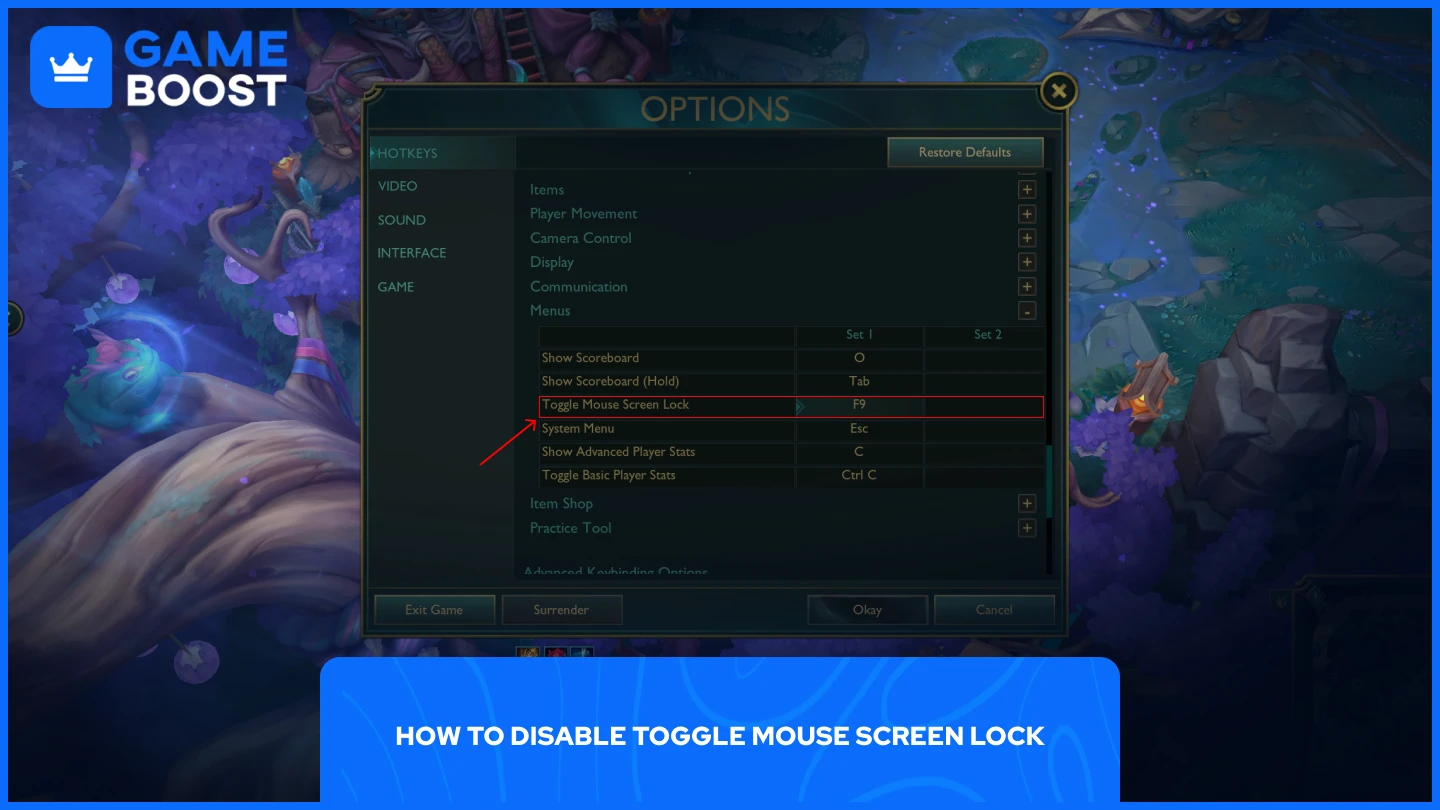
Najszybszym sposobem na wyłączenie czerwonej ramki jest użycie domyślnego skrótu klawiszowego. League of Legends przypisuje tę funkcję do klawisza "F9" domyślnie, więc wystarczy nacisnąć F9, aby natychmiast przełączyć blokadę myszy włączoną lub wyłączoną podczas gry.
Jeśli chcesz zmienić ten klawisz skrótu na coś bardziej wygodnego, proces jest prosty:
Uruchom klienta League of Legends
Skocz do narzędzia treningowego
Kliknij "ESC", aby otworzyć menu ustawień
Przejdź do opcji „Hotkeys”
Przewiń w dół do sekcji Hotkeys
Rozwiń "Menu"
Zmień przypisanie klawisza F9 w "Toggle Mouse Screen Lock" na dowolny wybrany klawisz
Po zmianie przypisania możesz swobodnie włączać lub wyłączać funkcję za pomocą nowego skrótu klawiszowego. Daje to pełną kontrolę nad tym, kiedy pojawia się czerwone obramowanie i kiedy ograniczone jest ruchy myszy do okna gry.
Ostatnie słowa
Czerwona obwódka w League of Legends to celowa funkcja, która pozwala na poruszanie myszą między monitorami, jednocześnie ograniczając funkcjonalność kursora w grze. Choć pełni ona ważną rolę dla osób korzystających z wielu monitorów, większość graczy woli ją wyłączyć, aby zachować normalne sterowanie kamerą za pomocą przewijania krawędzi.
Naciśnij F9, aby natychmiast wyłączyć tę funkcję, lub dostosuj przypisanie klawisza w menu ustawień narzędzia treningowego. Wyłączenie blokady myszy na ekranie przywróci standardowy ruch kamery i usunie irytującą czerwoną ramkę z Twojego doświadczenia w rozgrywce.
Doładuj RP w League of Legends
“ GameBoost - Wielofunkcyjna platforma usług gamingowych z misją, aby naprawdę zmienić życie codziennych graczy. Niezależnie od tego czy szukasz walut, przedmiotów, rachunków o wysokiej jakości lub Boost, mamy wszystko, czego potrzebujesz! ”





